
Trong hướng dẫn ngắn này chi tiết cách loại bỏ thư mục "đối tượng thể tích" khỏi dây dẫn, nếu bạn không cần nó và với khả năng cao, hầu hết mọi người sẽ không bao giờ tận dụng lợi thế của nó.
Bản thân thư mục, làm cách nào tôi có thể hiểu từ tên, phục vụ để lưu trữ các tệp đối tượng thể tích: Ví dụ: khi mở (hoặc được lưu ở định dạng 3MF) tệp trong Paint 3D, nó sẽ mở chính xác thư mục này.
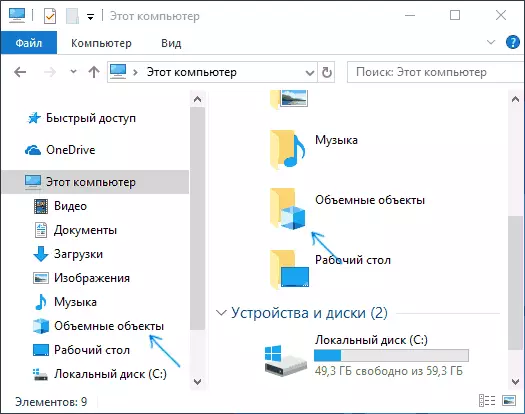
Xóa thư mục "Đối tượng âm lượng" từ "Máy tính này" trong Windows 10 Explorer
Để xóa thư mục "đối tượng âm lượng" khỏi dây dẫn, bạn sẽ cần sử dụng Windows Registry Editor 10. Quy trình cho các bước sẽ là sau.
- Nhấn các phím WIN + R trên bàn phím (trong đó Win là khóa Windows Emblem), hãy nhập Regedit và nhấn Enter.
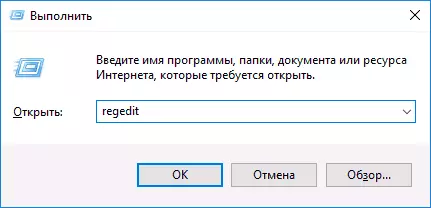
- Trong trình chỉnh sửa sổ đăng ký, đi đến phần (thư mục ở bên trái) HKEY_LOCAL_MACHINE \ Software \ Microsoft \ Windows \ CurrentVersion \ Explorer \ Mycomputer \ Tên tên \
- Trong phần này, tìm phần phụ thuộc tên {0db7e03f-fc29-4dc6-9020-ff41b59e513a}, nhấp vào nút chuột phải và chọn "Xóa".

- Trong một hệ thống 64 bit, xóa tệp đăng ký HKEY_LOCAL_MACHINE FORUMS \ Microsoft \ Windows \ CurrentVersion \ MyComputer \ MySpacepace \ {0db7e03f-fc29-4dc6-9020-ff41b59e513a} HKEY_LOCAL_MACHINE \ Software \ wow6432node \ microsoft \ windows \ currentversion \ Explorer \ mycomputer \ uspace \ {0db7e03f-fc29-4dc6-9020-ff41b59e513a}
- Đóng Trình chỉnh sửa Registry.
Để các thay đổi có hiệu lực và các đối tượng thể tích biến mất khỏi "máy tính này", bạn có thể khởi động lại máy tính hoặc khởi động lại nhạc trưởng.
Để khởi động lại dây dẫn, bạn có thể nhấp chuột phải vào Bắt đầu, chọn "Trình quản lý tác vụ" (nếu nó được gửi ở dạng nhỏ gọn, ở tầng dưới, nhấn nút "Chi tiết" khác). Trong danh sách các chương trình, hãy tìm "Explorer", chọn nó và nhấp vào nút "Khởi động lại".
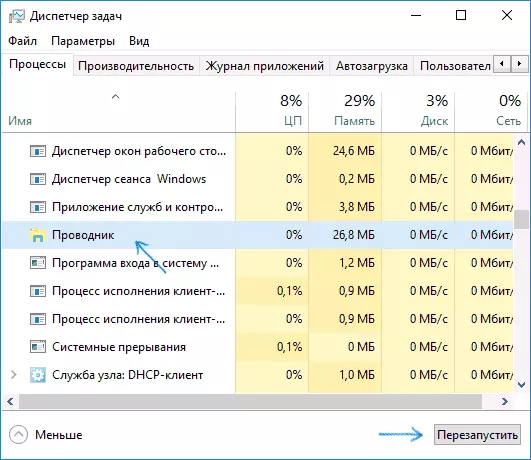
Sẵn sàng, "Đối tượng thể tích" đã được gỡ bỏ khỏi dây dẫn.
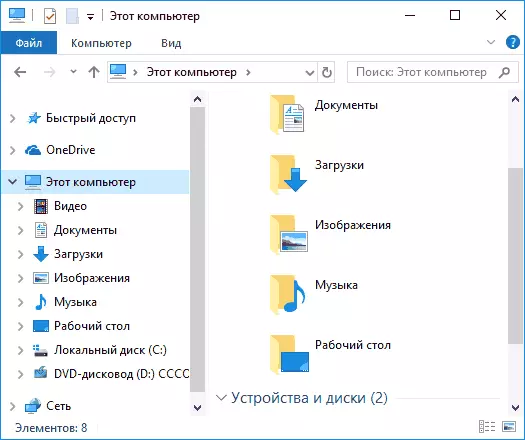
Lưu ý: Mặc dù thực tế là thư mục biến mất khỏi bảng điều khiển trong trình thám hiểm và từ "máy tính này", bản thân nó vẫn còn trên máy tính trong C: \ Users \ Your_in người dùng.
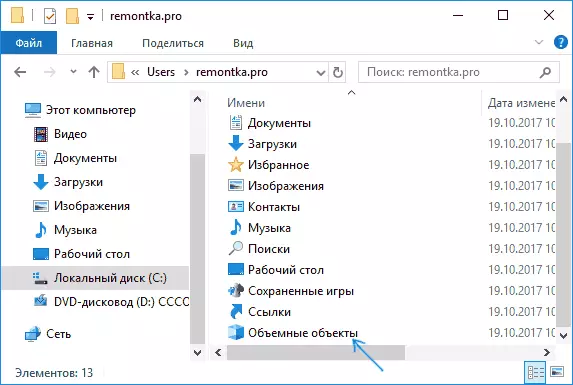
Bạn có thể loại bỏ nó khỏi đó với loại bỏ đơn giản (nhưng tôi không chắc chắn tất cả 100 mà nó sẽ không có tác động đến bất kỳ ứng dụng 3D nào khỏi Microsoft).
Có lẽ, trong bối cảnh của hướng dẫn hiện tại, các tài liệu cũng sẽ hữu ích: Cách xóa truy cập nhanh trong Windows 10, cách xóa OneDrive khỏi Windows 10 Explorer.
